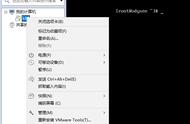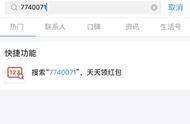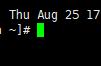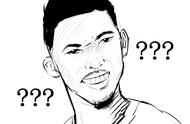在 Linux 上,针对硬盘进行分区、格式化和挂载的操作通常需要进行以下步骤:
1. 查看硬盘信息
使用 fdisk 或者 parted 命令查看硬盘的信息,例如:
sudo fdisk -l
2. 分区硬盘
可以使用 fdisk 或者 parted 命令创建新分区操作。
fdisk 硬盘分区命令行模式交互式非常有挑战性,尤其是对于新手用户。推荐使用 parted 进行分区,以下是示例:
sudo parted /dev/sda
(parted) mklabel gpt
(parted) mkpart primary 0% 100%
(parted) print # 查看分区详情
(parted) quit
在此例中,我们先输入硬盘命令,然后打印分区列表,创建一个名为 primary 的分区以及全盘范围,输出分区详情,最后退出 parted.
3. 格式化分区
例如将 /dev/sda1 格式化成 ext4 文件系统,可以使用以下命令:
sudo mkfs.ext4 /dev/sda1
注意:在格式化之前请确保要格式化的分区上的数据已经备份,本步骤会清除分区上的所有数据。
4. 创建挂载点
可以在文件系统上选择一个目录作为挂载点,以将分区内容挂载到此目录下供访问。您可能需要根据需要创建挂载点,例如:
sudo mkdir /mnt/data1
5. 挂载分区
可以使用 mount 命令将分区挂载到文件系统上,例如:
sudo mount /dev/sda1 /mnt/data1
这样就将 /dev/sda1 硬盘分区的内容挂载到了 /mnt/data1 目录下。
6. 自动挂载分区
如果要实现每次启动时自动挂载硬盘分区,请将 fstab 文件中的条目添加到 /etc/fstab 文件中,例如:
/dev/sda1 /mnt/data1 ext4 defaults 0 2
在 filesystem栏之后添加下一个列的列nt在选项栏下,
其中:
- /dev/sda1 是分区的设备地址。
- /mnt/data1 是挂载点的路径。
- ext4是文件系统的类型。
- defaults 提供了默认的 mount 选项,其表示挂在时文件系统控制默认策略和选项。可以根据需要自定义mount 选项。
- 0: 这意味着分区不是备份设备,不进行备份。
- 2:如果需要启动时自动挂载这个设备,则必须将该书定为2.
在 Linux 上分区、格式化和挂载硬盘,具体操作可能因系统版本、硬件类型等因素略有不同,需根据实际情况进行调整。
,